invox電子帳簿保存にインポートできるファイル
invox電子帳簿保存にインポートできるファイルは、スタッフ・部門・プロジェクト・取引・アップロード設定・書類別権限設定・汎用マスタです。
詳細は下記をご確認ください。
CSVファイルをエクセルで編集すると、先頭の0が消えてしまうなどでデータが変わってしまい取り込みに失敗する場合があります。
CSVを編集する場合はCSVイディー等のCSV編集用のソフトのご利用をおすすめします。
インポートの方法は、各種データのインポート方法をご参照ください。
目次
部門
標準形式
| 項目名 | 必須 | フォーマット | 最大長 | 空欄の場合セットされる値/備考 |
| 開始日 | 日付 | 1900/01/01 | ||
| 終了日 | 日付 | 2999/01/01 | ||
| 親部門コード | 半角英数字 | 30 | ||
| 親部門名 | 文字列 | 250 | ||
| 部門コード | △ | 半角英数字 | 30 | コードを利用する場合に必須 |
| 部門名 | 〇 | 文字列 | 250 | |
| 製造部門フラグ | 0/1 | 0(間接部門) |
部門のインポートファイルサンプル「import-format-section.csv」をダウンロード
※インポート時のデータ更新について
部門コード(なければ部門名称)が一致するレコードが更新されます。
スタッフ
標準形式
部門コード、部門名、役職名は1~15まで兼任設定およびinvoxの各サービス(受取請求書、発行請求書、経費精算、電子帳簿保存、炭素会計)の権限の設定が可能です。
テンプレートをダウンロードしていただき設定が不要な列は削除してご利用ください。
新規スタッフを登録後、すぐにパスワード設定の為の認証メールが送信されます。
導入前テストなどを実施する際には担当部門のスタッフに限定するといった方法で段階的に登録する事を推奨します。
各サービスの権限設定について
サービスに関する列がすべて削除されている場合は、該当サービスの権限は「利用しない」に設定された状態になりますが、すでに「利用する」でデータが存在する場合は更新は行いません。
また、スタッフの新規登録時で各サービスに関して一部の列が定義されている場合は、省略された列は最も弱い権限(不可/参照/編集の場合は不可)で登録されます。
例)スタッフの新規登録時にサービスの権限設定として「データの参照範囲(受取請求書)」列のみが定義されている場合は、invox受取請求書の省略された権限はすべて最も弱い権限となり、invox発行請求書、invox経費精算、invox電子帳簿保存、invox炭素会計は「利用しない」状態でスタッフが登録されます。
| 項目名 | 必須 | フォーマット | 最大長 | 空欄の場合セットされる値/備考 |
| メールアドレス | ○ | メールアドレス | 250 | |
| 氏名 | ○ | 文字列 | 30 | |
| コード | 半角英数字 | 30 | ||
| 部門コード1~15 | 半角英数字 | 30 | インポートファイルサンプルに設けられているのは1~3までのため、4つ以上設定したい場合は列を追加する | |
| 部門名1~15 | 文字列 | 250 | 同上 | |
| 役職名1~15 | 文字列 | 250 | 同上 | |
| データの参照範囲(受取請求書) | 担当のデータ/所属部門のデータ/全てのデータ | |||
| アップロード権限(受取請求書) | 不可/可 | |||
| アップロード設定権限(受取請求書) | 不可/参照/編集 | |||
| 購買申請権限(受取請求書) | 不可/参照/編集/確定解除 | インポートファイルサンプルには列が設けられていないため、購買申請機能を利用する場合は列を追加する |
||
| 請求書権限(受取請求書) | 不可/参照/編集/確定解除 | |||
| 仕入先権限(受取請求書) | 不可/参照/編集 | |||
| 出力権限(受取請求書) | 不可/可 | |||
| レポート権限(受取請求書) | 不可/可 | |||
| 設定権限(受取請求書) | 不可/参照/編集 | |||
| ホーム画面設定権限(受取請求書) | 不可/参照/編集 | 個別の設定権限は以下のルールで設定可能 ・設定権限(受取請求書)が[不可]の場合は、[不可/参照/編集]のいずれかが入力可能 ・設定権限(受取請求書)が[参照]の場合は、[参照/編集]のいずれかが入力可能 ・入力する場合は個別の設定権限の全項目の入力が必須 |
||
| 汎用マスタグループ設定権限(受取請求書) | 不可/参照/編集 | |||
| 締め日設定権限(受取請求書) | 不可/参照/編集 | |||
| 読み取りエリア設定権限(受取請求書) | 不可/参照/編集 | |||
| 自動請求データ生成設定権限(受取請求書) | 不可/参照/編集 | |||
| 勘定科目設定権限(受取請求書) | 不可/参照/編集 | |||
| 税区分設定権限(受取請求書) | 不可/参照/編集 | |||
| デフォルト仕訳設定権限(受取請求書) | 不可/参照/編集 | |||
| 仕訳辞書設定権限(受取請求書) | 不可/参照/編集 | |||
| プロジェクト設定権限(受取請求書) | 不可/参照/編集 | |||
| データの参照範囲(発行請求書) | 担当のデータ/所属部門のデータ/全てのデータ | |||
| アップロード権限(発行請求書) | 不可/可 | |||
| アップロード設定権限(発行請求書) | 不可/参照/編集 | |||
| 請求書権限(発行請求書) | 不可/参照/編集/確定解除 | |||
| 送付権限(発行請求書) | 不可/可 | |||
| 入金権限(発行請求書) | 不可/参照/編集/確定解除 | |||
| 得意先権限(発行請求書) | 不可/参照/編集 | |||
| 出力権限(発行請求書) | 不可/可 | |||
| レポート権限(発行請求書) | 不可/可 | |||
| 設定権限(発行請求書) | 不可/参照/編集 | |||
| 汎用マスタグループ設定権限(発行請求書) | 不可/参照/編集 | 個別の設定権限は以下のルールで設定可能 ・設定権限(発行請求書)が[不可]の場合は、[不可/参照/編集]のいずれかが入力可能 ・設定権限(発行請求書)が[参照]の場合は、[参照/編集]のいずれかが入力可能 ・入力する場合は個別の設定権限の全項目の入力が必須 |
||
| 読み取りエリア設定権限(発行請求書) | 不可/参照/編集 | |||
| 自動請求データ生成設定権限(発行請求書) | 不可/参照/編集 | |||
| 入金消込設定権限(発行請求書) | 不可/参照/編集 | |||
| Moneytree連携設定権限(発行請求書) | 不可/参照/編集 | |||
| 入金確認メール設定権限(発行請求書) | 不可/参照/編集 | |||
| 勘定科目設定権限(発行請求書) | 不可/参照/編集 | |||
| 税区分設定権限(発行請求書) | 不可/参照/編集 | |||
| デフォルト仕訳設定権限(発行請求書) | 不可/参照/編集 | |||
| 仕訳辞書設定権限(発行請求書) | 不可/参照/編集 | |||
| プロジェクト設定権限(発行請求書) | 不可/参照/編集 | |||
| レポート権限(電子帳簿保存) | 不可/可 | |||
| 設定権限(電子帳簿保存) | 不可/参照/編集 | |||
| 書類読み取り設定権限(電子帳簿保存) | 不可/参照/編集 | 個別の設定権限は以下のルールで設定可能 ・設定権限(電子帳簿保存)が[不可]の場合は、[不可/参照/編集]のいずれかが入力可能 ・設定権限(電子帳簿保存)が[参照]の場合は、[参照/編集]のいずれかが入力可能 ・入力する場合は個別の設定権限の全項目の入力が必須 |
||
| 汎用マスタグループ設定権限(電子帳簿保存) | 不可/参照/編集 | |||
| 取引設定権限(電子帳簿保存) | 不可/参照/編集 | |||
| プロジェクト設定権限(電子帳簿保存) | 不可/参照/編集 | |||
| 一括アップロード権限(電子帳簿保存) | 可/不可 | |||
| 一括アップロード設定権限(電子帳簿保存) | 可/不可 | |||
| データの参照範囲(電子帳簿保存) | 担当のデータ/所属部門のデータ/全てのデータ | |||
| データの参照範囲(経費精算) | 担当のデータ/所属部門のデータ/全てのデータ | |||
| 経費精算権限(経費精算) | 不可/参照/編集/確定解除 | |||
| 仕訳権限(経費精算) | 不可/参照/編集 | |||
| 出力権限(経費精算) | 不可/可 | |||
| レポート権限(経費精算) | 不可/可 | |||
| 設定権限(経費精算) | 不可/参照/編集 | |||
| 算定権限(炭素会計) | 参照/編集 | |||
| 目標権限(炭素会計) | 参照/編集 | |||
| 出力権限(炭素会計) | 不可/可 | |||
| 設定権限(炭素会計) | 不可/参照/編集 |
スタッフのインポートファイルサンプル「import-format-staff-all.csv」をダウンロード
スタッフのインポートファイルサンプル「import-format-staff-all-individual.csv」(設定権限の個別設定項目あり)をダウンロード
※インポート時のデータ更新について
メールアドレスが一致するレコードが更新されます。
書類別権限設定
標準形式
登録されたスタッフに対して、書類ごとの権限を設定、または変更できます。
| 項目名 | 必須 | フォーマット | 最大長 | 空欄の場合セットされる値/備考 |
| メールアドレス | ○ | メールアドレス | スタッフマスタに登録されているメールアドレス | |
| 書類の名称 | ○ | 文字列 | [保存書類設定]で登録されている書類の名称 | |
| アップロード権限 | 〇 | 不可/可 | ||
| アップロード設定権限 | 〇 | 不可/可 | ||
| データ参照/編集権限 | 〇 | 不可/参照/編集/確定解除 | ||
| 出力権限 | 〇 | 不可/可 |
書類別権限設定のインポートファイルサンプル「import-format-staff_e_storage_doc_auth.csv」をダウンロード
※インポート時のデータ更新について
メールアドレスと書類名称が一致するレコードが更新されます。
テンプレートをダウンロードし、設定対象データの行を追加してご利用いただくか、下記の手順で全スタッフ情報を含むデータを出力した上、不要な行を削除してご利用ください。
サイドメニューの[設定]-[スタッフ]からスタッフ設定画面を表示し、[出力]をクリックします。
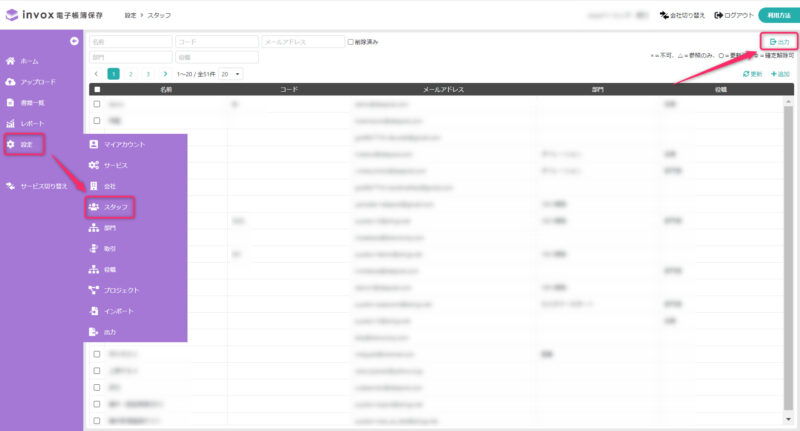
表示されたポップアップ画面で[書類別権限設定情報]を選択し、[出力]をクリックします。
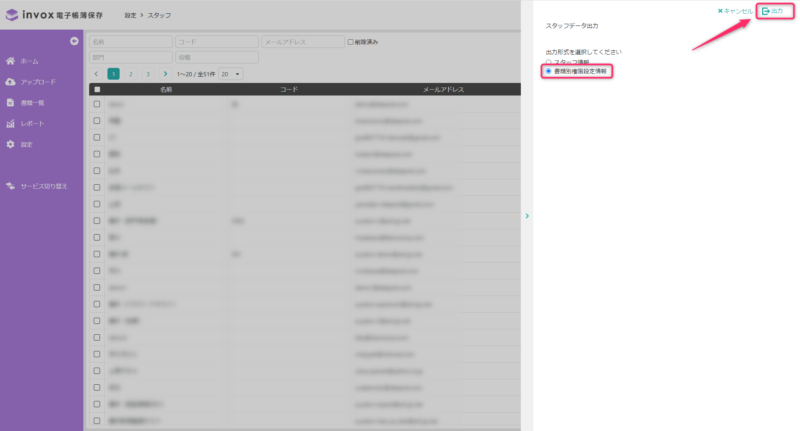
プロジェクト
標準形式
| 項目名 | 必須 | フォーマット | 最大長 | 空欄の場合セットされる値/備考 |
| プロジェクトコード | △ | 半角英数字 | 30 | コードを利用する場合に必須 |
| プロジェクト名 | 〇 | 文字列 | 250 | |
| 間接プロジェクトフラグ | 0/1 | 0(直接プロジェクト) | ||
| 部門コード | 半角英数字 | 部門マスタに登録された値を設定する コードの指定が優先される ※複数指定する場合は「部門コード1,部門コード2…」、「部門名1,部門名2…」のように列を追加してください ※最大100部門まで指定できます |
||
| 部門名 | 文字列 | |||
| 主担当者 | 文字列 | スタッフマスタに登録されたメールアドレス、コード、氏名のいずれかを設定する | ||
| 副担当者 | 文字列 | |||
| 受注金額 | 数値 | |||
| 開始日 | YYYY/MM/DD | |||
| 終了日 | YYYY/MM/DD | |||
| メモ | 文字列 | 250 |
プロジェクトのインポートファイルサンプル「import-format-project.csv」をダウンロード
※インポート時のデータ更新について
プロジェクトコード(なければプロジェクト名)が一致するレコードが更新されます。
取引
標準形式
| 項目名 | 必須 | フォーマット | 最大長 | 空欄の場合セットされる値/備考 |
| 取引コード | 半角英数字 | 30 | ||
| 取引名 | 〇 | 文字列 | 250 | |
| 部門コード | 半角英数字 | 30 | ||
| 部門名 | 文字列 | 250 | ||
| メモ | 文字列 | 250 |
取引のインポートファイルサンプル「import-format-transaction.csv」をダウンロード
※インポート時のデータ更新について
取引コード(なければ取引名)が一致するレコードが更新されます。
アップロード設定
標準形式
| 項目名 | 必須 | フォーマット | 最大長 | 空欄の場合セットされる値/備考 |
| 書類の名称 | ○ | 文字列 | 250 | |
| タイトル | ○ | 文字列 | 250 | |
| 説明 | 文字列 | 250 | ||
| 部門選択方法 | 使用しない/必須/任意/固定値 | 250 | 空欄の場合は「使用しない」 | |
| 部門名 | △ | 文字列 | 250 | 部門選択方法が固定値の場合に必須 |
| プロジェクト選択方法 | 使用しない/必須/任意/固定値 | 250 | 空欄の場合は「使用しない」 | |
| プロジェクト名 | △ | 文字列 | 250 | プロジェクト選択方法が固定値の場合に必須 |
| 担当者選択方法 | 自動判定/必須/任意/固定値 | 250 | 空欄の場合は「自動判定」 | |
| メールアドレス | △ | 文字列 | 250 | 担当者選択方法が固定値の場合に必須 |
| データ化方法 | △ | オペレータ入力/AI OCR/セルフ入力/オペレータ入力をデフォルト/AI OCRをデフォルト/セルフ入力をデフォルト | 250 | 空欄の場合は「セルフ入力」 ※「XXXをデフォルト」:アップロード時に選択可能で、XXXを初期値とする |
| 書類区切り | △ | 1ページを1書類として取り込む/1ファイルを1書類として取り込む/空白1ページを書類区切りとして取り込む/1ページを1書類として取り込むをデフォルト/1ファイルを1書類として取り込むをデフォルト/空白1ページを書類区切りとして取り込むをデフォルト | 250 | 空欄の場合は「1ファイルを1書類として取り込むをデフォルト」 ※「XXXをデフォルト」:アップロード時に選択可能で、XXXを初期値とする |
| メモ | 文字列 | 250 |
アップロード設定のインポートファイルサンプル「import-format-upload_setting-storage.csv」をダウンロード
※インポート時のデータ更新について
書類の名称とタイトルが一致するレコードが更新されます。
汎用マスタ
標準形式
| 項目名 | 必須 | フォーマット | 最大長 | 空欄の場合セットされる値/備考 |
| 開始日 | YYYY/MM/DD | 1900/01/01 | ||
| 終了日 | YYYY/MM/DD | 2999/01/01 | ||
| 汎用マスタグループコード | 〇 | 半角英数字 | 30 | |
| 汎用マスタコード | 〇 | 半角英数字 | 30 | |
| 汎用マスタ名 | 〇 | 文字列 | 250 | |
| 表示順 | 〇 | 半角数字 | 5 |
汎用マスタのインポートファイルサンプル「import-format-general.csv」をダウンロード
※インポート時のデータ更新について
汎用マスタグループコード、汎用マスタコードが一致するレコードが更新されます。









